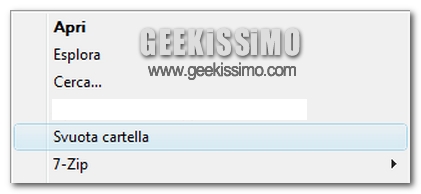
Quante volte abbiamo avuto la necessità di eliminare il contenuto di una cartella? Rispondo per quanto mi riguarda: quasi quotidianamente. Le soluzioni sono differenti, caratterizzate dalla quantità di files contenuti nella cartella. Per qualche decina basta la selezione col mouse e l’eliminazione. Quando si parla di svariate centinaia (se non migliaia) di files, l’operazione manuale diventa piuttosto un esercizio di pazienza e precisione.
Spesso si ricorre all’eliminazione dell’intera cartella per poi ricostituirne una nuova omonima, vuota. Troppe operazioni. Ricordiamo che la politica del bravo geek verte ad una massima resa con la minima spesa. Oggi vedremo come cancellare il contenuto di una cartella (indipendentemente dal numero di files presenti al suo interno) in due clics, adoperando una piccola modifica al registro di sistema.
E’ d’obbligo ricordare che la modifica del registro di sistema può essere attuata da persone con una discreta competenza in materia, tenuto conto dell’estrema delicatezza dell’oggetto in questione. Pertanto: operate solamente se consapevoli di ciò che fate. In ogni caso, risulti chiaro che Geekissimo declina ogni responsabilità derivante dall’utilizzo improprio delle informazioni ivi riportate.
Precisato quanto dovuto, passiamo alla parte tecnica. L’intervento è di relativa semplicità: dopo aver raggiunto il registro (Start – Esegui – “regedit”) occorre individuare il percorso HKEY_CLASSES_ROOT \ Directory \ shell. Facendo clic destro su “shell” va creata una nuova chiave (Nuovo – Chiave), da rinominare come si preferisce (io, ad esempio, l’ho chiamata “Svuota cartella”).
Facendo clic destro su quanto appena creato, va generata una nuova chiave, da nominare “command“. Ultima operazione da compiere è cambiare il valore di command (nella finestra a destra), sostituendo al predefinito il valore cmd /c "cd /d %1 && del /s /q *.* (doppio clic su “Predefinito” e inserimento della stringa).
Chiudendo il registro, tutto dovrebbe essere stato compiuto a dovere. Per verificare, basta far clic destro su una qualsiasi cartella del sistema e verificare la comparsa della nuova opzione.
Una soluzione piuttosto interessante, che permetterà di risolvere i problemi di eliminazione in modo molto rapido.
A tutti voi una buona navigazione 😀 A presto!





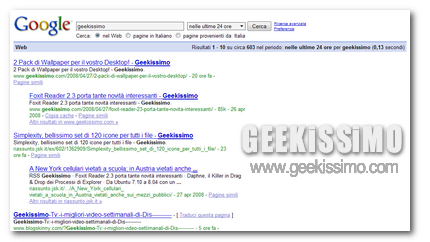



#1mario.91
non mi funge…eseguendo tutte le operazione che hai detto, dopo aver clikkato su svuota cestino, mi apre il prompt dei comandi..
#2hybrid
se non sbaglio, però, con “del” i file vengono subito cancellati senza passare per il cestino! non usatelo con leggerezza!
grazie dell’articolo 😉
#3topo
l’articolo e interesanta ma strutturato un po male!
Vedendolo cosi organizato ho paura che lavorero per niente a metterlo in prattica!
#4chieri
con Vista, basta attivare le caselline di selezione e così per cancellare il contenuto di una cartella è sufficiente spuntare la casellina in alto che seleziona in un colpo solo tutti i file e cartelle in essa contenuto.
#5mario.91
a qualcuno funge??
mi dite la stringa che bisogna esattamente inserire? (senza virgolette inutili)
#6pisquito
@ mario.91:
idem…click su svuota cartella e mi apre il prompt…..
chi ha la stringa corretta???
#7padim
non é possibile creare un file reg autoistallante?
#8topo
penso proprio di si…
ma l’autore non si fa proprio sentire ….grande
#9Ivan Trapasso
@ mario.91:
Le virgolette all’inizio e alla fine possono essere considerati “markers”. Comunque, vista la richiesta, pongo la stringa nell’apposito blocco code.
#10Diego Besto
cmd /c cd /d “%1” & del /s /q /a *.* & pause >nul
#11sfano196
@ Diego Besto:
per sbaglio ho inserito il codice di diego the best e mi ha eliminato quasi tutti i file del desktop.
non fate il mio stesso sbaglio
#12pisquito
ma a voi funziona cosi???????:|
#13mario.91
@ Ivan Trapasso:
stesso problema di prima..mi apre sempre il prompt
#14pisquito
@ Ivan Trapasso:
perdonami….ma a te inserendo quella stringa e cliccando su svuota cartella,la svuota davvero???????a noi ci riporta al prompt dei comandi…………..:|
#15topo
perche mi avete cancelato il commento dove diceva che avete rubato l’articolo?
#16Diego Besto
@ sfano196:
A me con XP sp3 funziona benissimo.. controlla di aver scritto bene, SPAZI inclusi soprattutto la parte con cd /d “%1” ( %1 contiene il paramerto della directory che volete cancellare ) cmq … a voi la libertà di provare..
PS se volete evitare di premere invio per chiudere la finestra DOS basta togliere & pause >nul
In alternativa potete provare senza cancellare nulla con:
cmd /c cd /d “%1” & dir /s *.* > FileList.TXT & pause >nul
FileList.TXT conterrà l’elenco dei file che il primo script cancella!
#17danmartin
Modifica > Seleziona tutto > Canc no eh? Troppo tempo poi.. -_- Ma va va
#18Ivan Trapasso
@ mario.91:
@ pisquito:
Si, ragazzi, da me funziona! Riprovate, prestando molta attenzione agli spazi. In attesa di nuove 🙂
@ danmartin:
Modifica > Seleziona tutto > Canc (3 passaggi)
Clic destro > Svuota cartella (2 passaggi)
Matematicamente…
#19pisquito
RISOLTO!basta inserire ” subito dopo %1 ed il gioco è fatto 😀
#20Andrea
No mi va eppure uso copia/incolla…..boooooooo
#21Andrea
Funziona che mo**a che sono …dovevo cliccare sulla cartella per capirci dove si trova esplora invece io cliccavo su qualsiasi spazio della cartella
#22R4z0r_Cr4$H
bhe…a me basta fare CTRL+5 (del tastierino) per selezionare tutto e SHIFT+CANC per cancellare direttamente senza mandare i file nel cestino 😀
#23danmartin
@ R4z0r_Cr4$H:
Appunto. Non ha molto senso questo articolo.